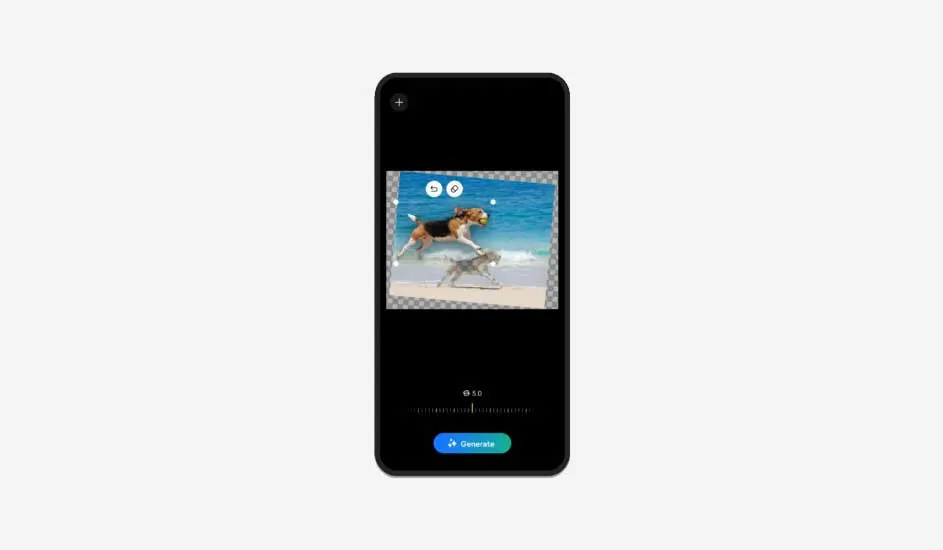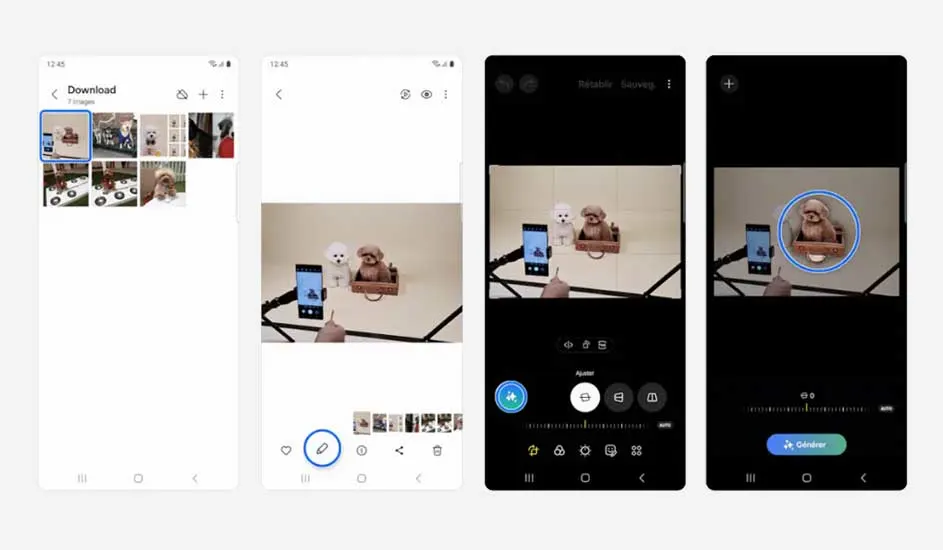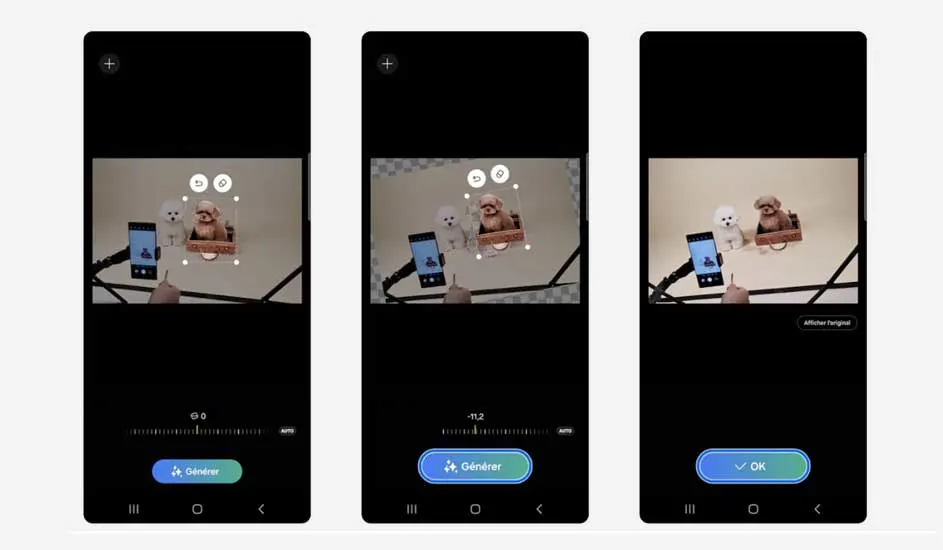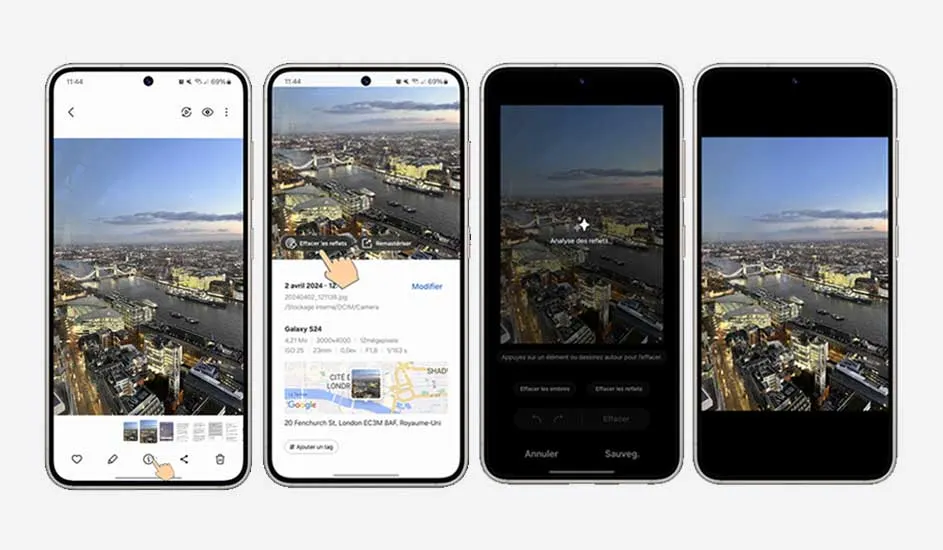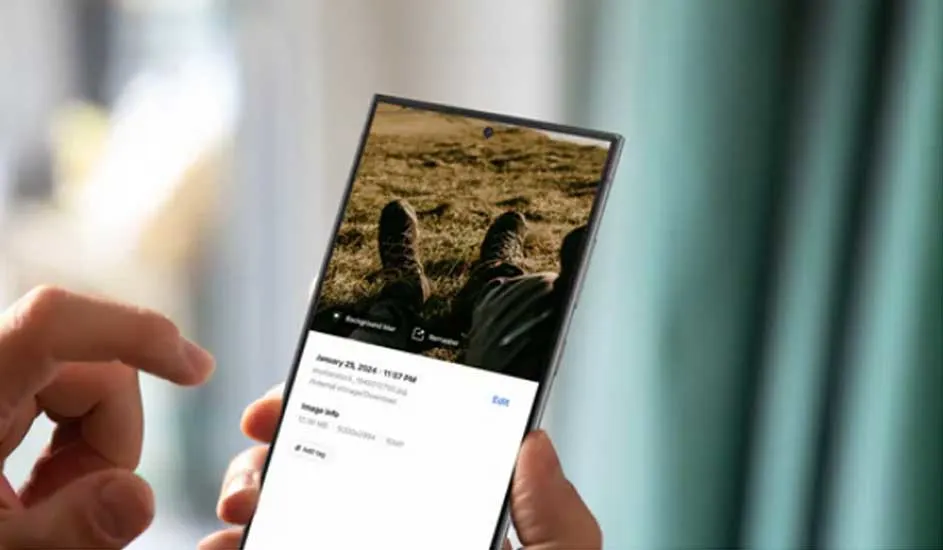Galaxy AI biedt tal van mogelijkheden om je foto's te bewerken op je AI-smartphone. Je kan met deze geavanceerde technologie eenvoudig een nieuwe afbeelding creëren, elementen toevoegen of verwijderen en zelfs complete achtergronden vervangen. Leer hoe je AI kan inzetten voor foto- en videobewerking.